إذا كان التحديق غير المقيد لكاميرا ويب الخاصة بجهاز MacBook لديك قلقًا بشأن استخدام أحد المتطفلين للتجسس عليك ، فقد تحتاج إلى تغطية كاميرا الويب أو تعطيلها عندما لا تكون قيد الاستخدام.
الطريقة الأسهل والأكثر مقاومة لمنع شخص ما من النظر إليك على الرغم من أن كاميرا الويب ، التي تطلقها شركة أبل على كاميرا iSight ، هي ببساطة تغطيتها بقطعة من الشريط.
إذا كنت تفضل عدم ترك بقايا لزجة على جهاز MacBook الخاص بك من الشريط ، فيمكنك تعطيل كاميرا الويب باستخدام البرنامج ، ولكن - إخلاء المسئولية - قد يتمكن الهاكر الذي يسيطر على الكمبيوتر المحمول من التحكم في كاميرا الويب الخاصة بك . وقد تفعل ذلك دون تشغيل الضوء الأخضر الصغير الذي ينبهك إلى كاميرا الويب النشطة.
من الغريب أن Apple لا تقدم إعدادًا لتعطيل كاميرا iSight. مع عدم وجود أي شيء في تفضيلات النظام لمساعدتنا هنا ، يجب أن ننتقل إلى تطبيق يسمى iSight Disabler ، والذي يمكنك العثور عليه على موقع المطور أو على GitHub. لم يتم تحديث التطبيق لنظام MacOS Sierra ، ولكن أحد المعلقين على موقع المطور قام بنشر ارتباط Dropbox بنسخة من برنامج iSight Disabler الذي يمكنني أن أؤكد أنه يعمل مع Sierra.

استخدمت رابط Dropbox لتنزيل ملف مضغوط ، يحتوي على ملف يسمى iSightConfigure.app. كل ما احتجت القيام به هو إطلاق هذا التطبيق والنقر على زر تعطيل iSight ثم إدخال كلمة مرور المستخدم الخاصة بي. أتمنى لو يمكنني تعيين كلمة مرور مختلفة لتطبيق iSight Disabler لأنه إذا كان شخص ما قد تمكن من الوصول إلى جهاز MacBook الخاص بي ، فمن المحتمل أنهم يعرفون كلمة المرور الخاصة بي بالفعل ويمكنهم استخدام هذا التطبيق لتمكين كاميرا iSight.

للتحقق مما إذا كانت كاميرا iSight الخاصة بك معطلة في الواقع ، يمكنك تشغيل Photo Booth أو FaceTime. إذا كنت تحدق في شاشة سوداء بدلاً من وجهك ، فعندئذٍ يتم تعطيل الكاميرا. عندما تريد استخدام FaceTime لشخص ما أو استخدام Photo Booth ، قم بتشغيل تطبيق iSight Disabler مرة أخرى واضغط على الزر Enable iSight .









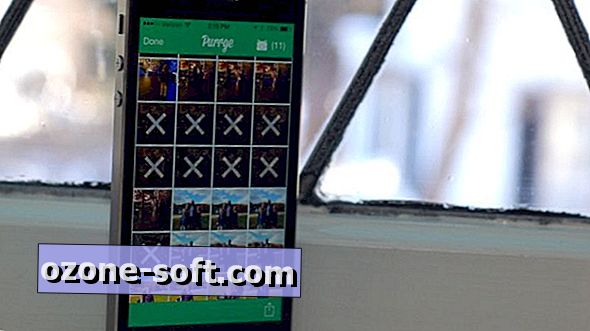



ترك تعليقك